A YouTube nem tudja elérni a nyisson ki egy kis lebegő ablakot beállítást, hogy a videóját lejátszhassa iPhone-on, iPaden vagy Android-telefonon? Valószínűleg a YouTube kép a képben üzemmódja le van tiltva az alkalmazásban vagy az eszközödön. Megmutatjuk, hogyan engedélyezheti a funkciót, és néhány egyéb módot a probléma megoldására.
Néhány egyéb ok, amiért az A YouTube PiP üzemmódja nem működik: helytelen fiókot használ a YouTube alkalmazásban, telefonján engedélyezve vannak a kézmozdulatok, valamint a YouTube alkalmazás gyorsítótárának sérülése.
A Kép a képben mód engedélyezése a telefonon és a YouTube-on
Ha a YouTube kicsinyítése után nem látsz lebegő ablakot, előfordulhat, hogy a kép a képben funkció le van tiltva a telefon beállításaiban vagy a YouTube alkalmazásban. Kapcsolja be a funkciót mindkét helyen, és a háttérben hozzáférhet kedvenc YouTube-videóihoz.
A PiP mód engedélyezése az Android beállításaiban
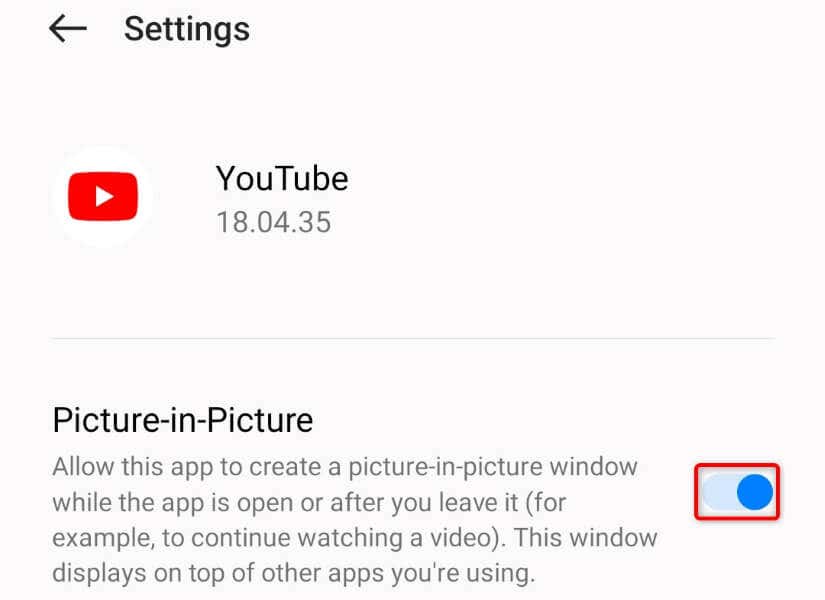
Kapcsolja be a PiP módot iPhone-on és iPaden
A PIP mód aktiválása a YouTube alkalmazásban
Miután engedélyezted a kép a képben módot telefonodon, kapcsold be a funkciót a YouTube alkalmazásban is.
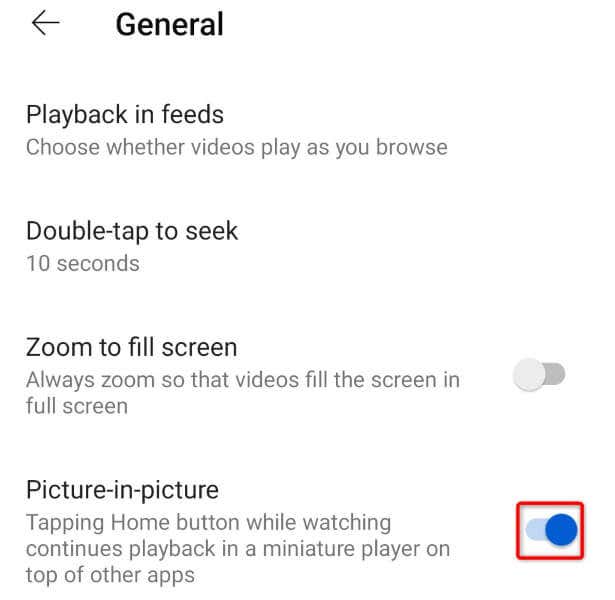
Használd a megfelelő fiókot a YouTube alkalmazásban
Ha az Egyesült Államokon kívül tartózkodsz, YouTube Premium előfizetés szükséges a videók háttérben történő lejátszásához. Ha már megvásároltad az előfizetést, győződjön meg arról, hogy a Google-fiókot használja az előfizetéshez a YouTube-on..
A következőképpen erősítheti meg:
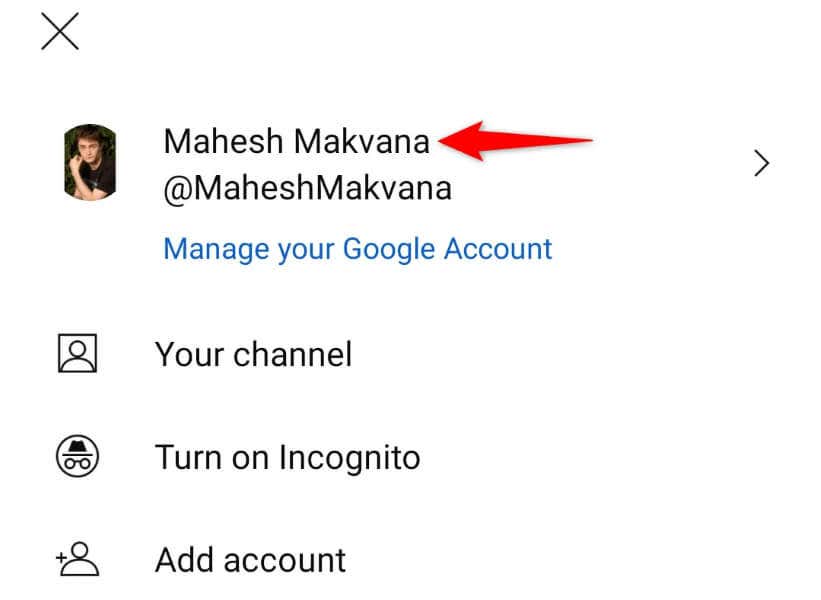
Kapcsolja ki androidos telefonja gesztusait
A YouTube megköveteli, hogy megnyomd a Kezdőlap gombot a képben képben funkció aktiválásához. Egyes Android telefonok letiltják ezt a gombot, amikor bekapcsolja a képernyőn megjelenő kézmozdulatokat. Ha ez a helyzet a telefonjával, kapcsolja ki a gesztusokat, és a YouTube képben képben üzemmódja működni kezd.

Indítsa újra iPhone (iOS), iPad (iPadOS) vagy Android telefonját
Ha a YouTube továbbra sem játssza le a videóidat kép a képben módban, akkor az okostelefonodban lehet egy kisebb hiba. indítsa újra a készüléket segítségével kijavíthat sok kisebb hibát a rendszerben.
Győződjön meg arról, hogy elmentette a nem mentett munkáját, mielőtt kapcsolja ki a készüléket.
Indítsa újra az iPhone-t
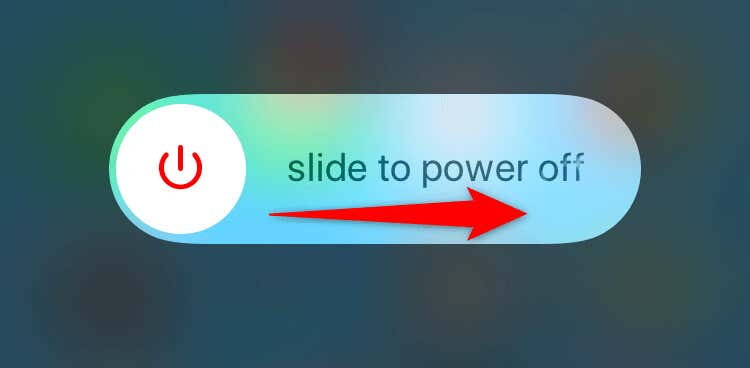
Indítsa újra az iPadet
Indítsa újra az Androidot
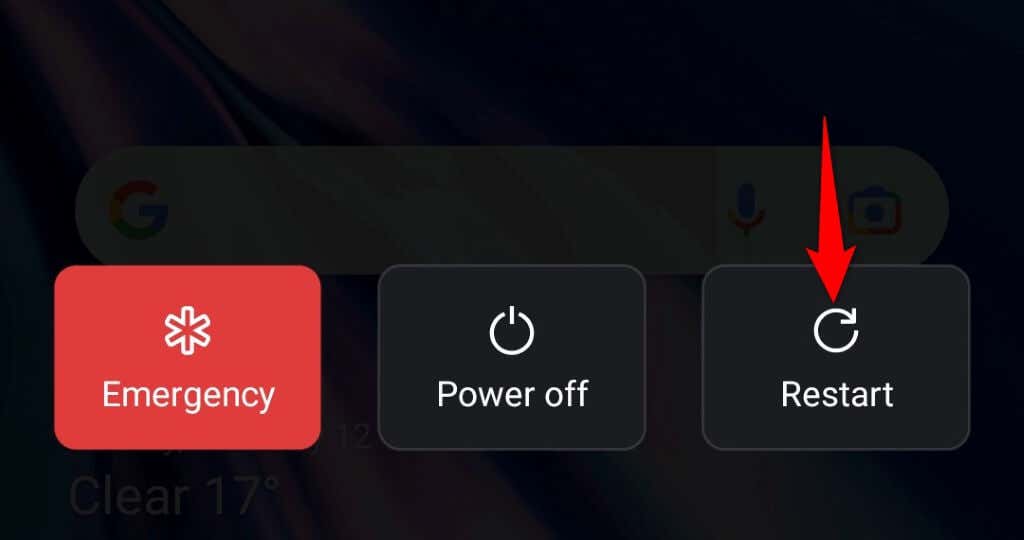
Frissítse a YouTube-ot iPhone-on, iPaden vagy Android-telefonon
Lehet, hogy a telefonodon lévő YouTube alkalmazásban probléma lépett fel, ami miatt a PIP mód nem működik. Ez általában akkor történik, ha az alkalmazás elavult verzióját használja.
Ha ez a helyzet, frissítse az alkalmazást a telefonon, és a probléma megoldódik.
iPhone és iPad készüléken
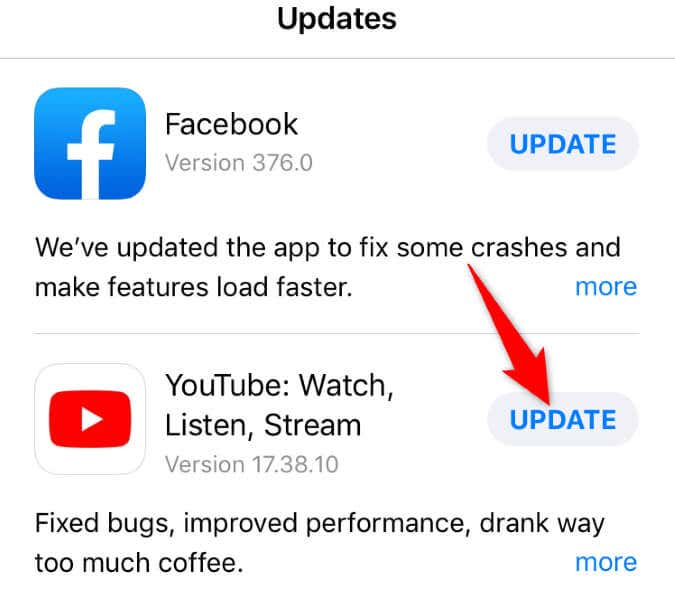
Androidon
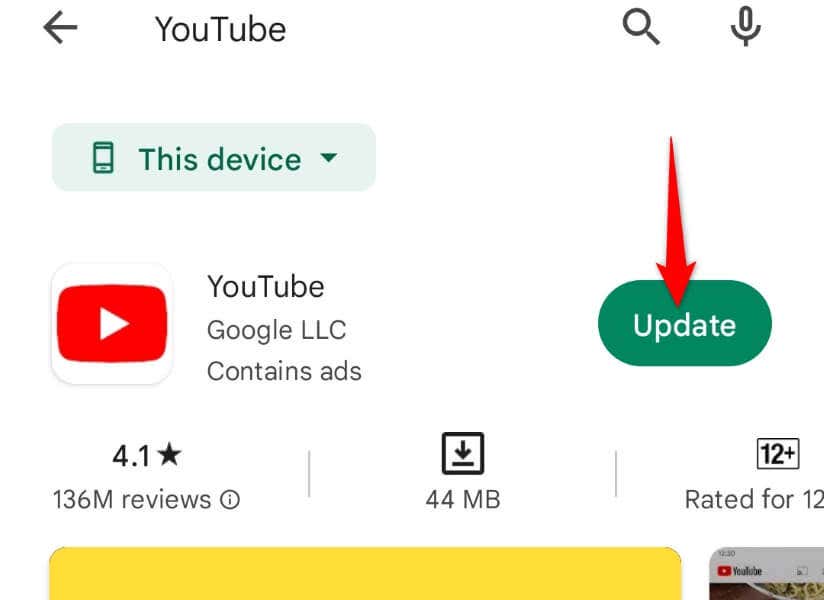
Törölje a YouTube gyorsítótár fájljait az okostelefonjáról
A YouTube gyorsítótár-fájlokat tárol eszközén, hogy javítsa a megtekintési élményt. Néha a sérült fájlok instabillá tesznek bizonyos alkalmazásfunkciókat. Előfordulhat, hogy a képben képben üzemmód nem működik a sérült YouTube gyorsítótár miatt.
Ebben az esetben törölje az alkalmazás gyorsítótár fájljait, és a probléma megoldódik. A gyorsítótár törlése nem távolítja el Google-fiókját az alkalmazásból, és nem törli a fiókadatokat.
Ne feledje, hogy az alkalmazás gyorsítótárát csak Androidon tudja törölni. Az iPhone és az iPad nem teszi lehetővé az alkalmazások gyorsítótár-fájljainak eltávolítását. A gyorsítótár törléséhez ezeken az eszközökön eltávolítás és újra kell telepítenie az alkalmazást.
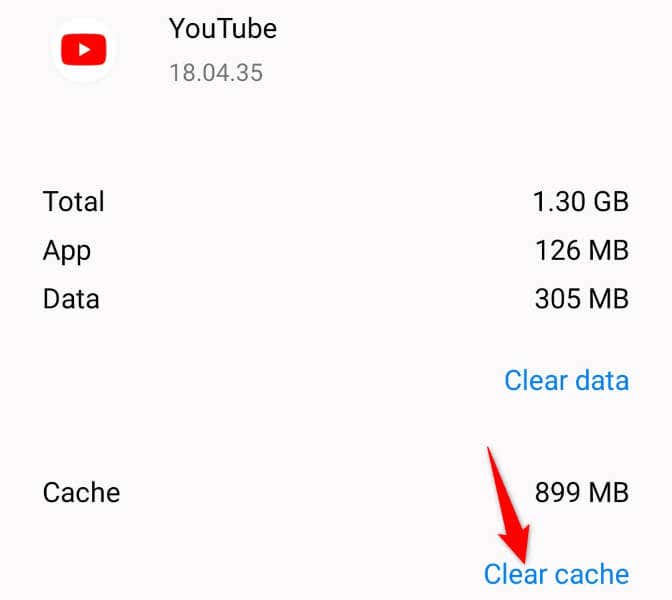
Módosítsd a helyedet a YouTube alkalmazásban
Ha továbbra sem tudod használni a YouTube kép a képben módot, akkor lehet, hogy olyan országban vagy régióban tartózkodsz, amely nem támogatja ezt a funkciót. Ebben az esetben módosítsa jelenlegi tartózkodási helyét a YouTube alkalmazásban a probléma megoldásához.
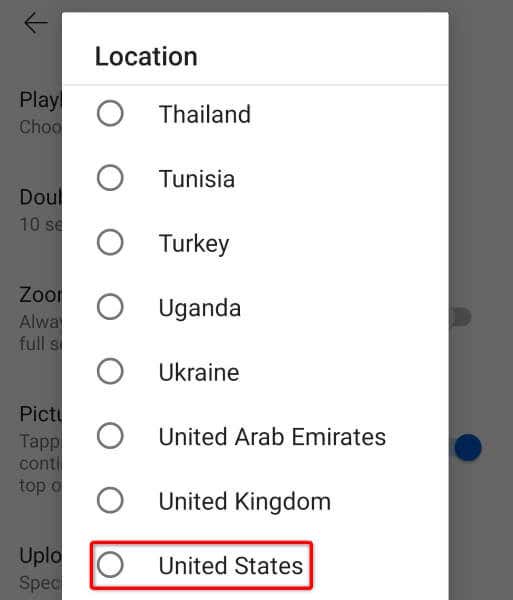
Váltson az Android részvényindítójára az eszközén
Ha Ön 8 éves, akkor az indítóprogram zavarhatja a YouTube képben képben üzemmódját, ami miatt a funkció nem működik. Ezt visszavált a telefon tőzsdeindítójára -ig ellenőrizheti.
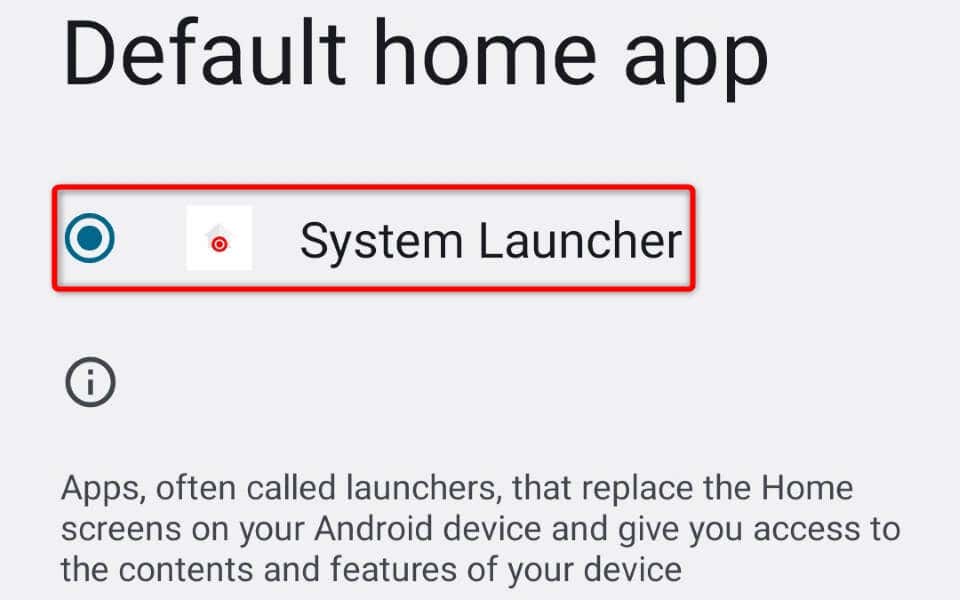
A YouTube háttérben történő lejátszásának folytatása okostelefonodon
Ha megszoktad, hogy a háttérben játssz a YouTube-on, akkor elkeserítő, ha a funkció hirtelen leáll a telefonodon. Szerencsére van néhány módszer a probléma megoldására és a háttérben történő lejátszás folytatására.
Ezután megnyomhatja a Kezdőlap gombot, majd a A YouTube továbbra is lejátssza a tartalmait gombot egy kis lebegő ablakban. Jó nézést!
.